Présentation
Transaction introduit 3 nouveaux types de champs, qui modifieront le comportement d’un formulaire lorsque ceux-ci lui sont ajoutés.
Un champ “montant fixe” pour définir un prix
Ce champ offre la possibilité de définir un montant qui sera associé au formulaire. C’est le montant qui sera réglé par le visiteur après avoir validé le formulaire. Ce mode est le mode classique pouvant être utilisé pour l’achat d’un produit.Deux champ “saisie montant” et “sélection montant” : c’est l’internaute qui choisit le montant à payer
Ces deux champs offrent au visiteur la possibilité de saisir un montant libre ou de sélectionner un montant parmi une liste de montant proposés. Ce mode de fonctionnement est utilisable par exemple dans le cas d’un formulaire de don.
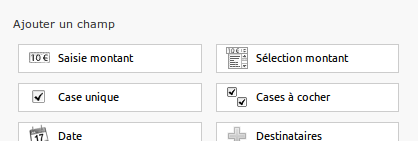
L’interface de paramétrage des traitements associés au formulaire est complétée de nouveaux traitements dédiés au paiement en ligne : un traitement par module de paiement bancaire.
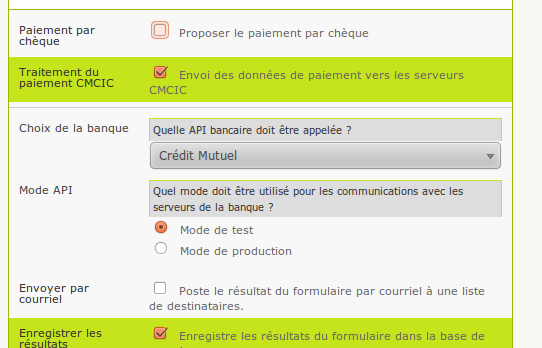
Modules de paiement livrés avec les plugin
| CMCIC | Crédit Mutuel, CIC, Banque OBC,.. |
|---|---|
| PAYPAL | Paypal |
| CHEQUE | Paiement par chèque |
| VIREMENT | Paiement par virement |
| ATOS | Société Générale, BNP Paribas (Mercanet) |
| PAYBOX | Crédit coopératif, La poste,... |
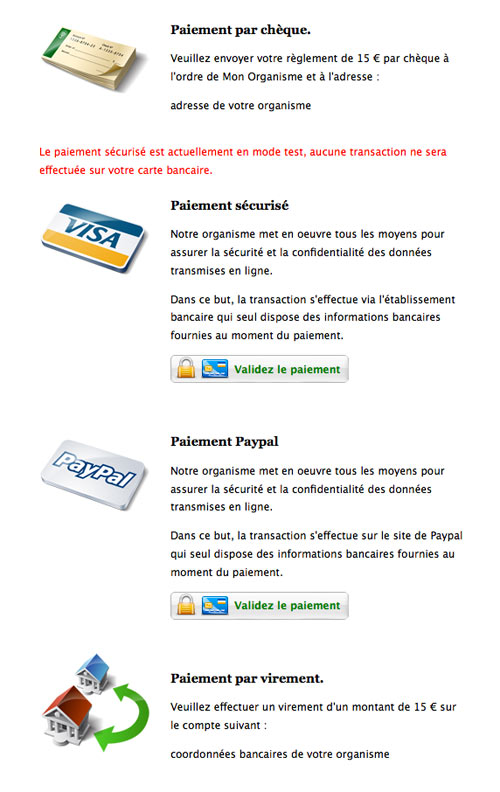
Ce sont des adaptations des modules de paiement Thélia.
Installation
Le plugin transaction s’installe comme tout plugin SPIP et requiert l’installation préalable du plugin Formidable.
Appel du formulaire
Il est possible d’appeler le formulaire formidable en l’appelant par son id
- dans un article
<formulaire|formidable|id=34> ou bien <formulaire|formidable|id=contact>
- depuis un squelette :
#FORMULAIRE_FORMIDABLE{34}ou bien#FORMULAIRE_FORMIDABLE{contact}; il est alors possible de passer en paramètre la valeur de certains champs par exemple celui du montant fixe#FORMULAIRE_FORMIDABLE{contact, #ARRAY{montant_fixe_1, Ma valeur}}
ou d’utiliser le modèle transaction pour appeler le formulaire en passant en paramètre la valeur du champ.
- dans un article
<transaction|id=contact|montant_fixe_1=Ma valeur>
Message de retour du formulaire
Attention : il ne faut pas utiliser le « message de retour » de formidable dans la configuration du formulaire sinon celui-ci prends le devant et aucun mode de paiement ne s’affiche à la validation du formulaire.
Paramétrage
Documentation extraite des modules Thélia et adaptée pour Transaction
- Paramétrage CMCIC
- Editez le fichier
paiement/cmcic/config.phpet configurez les variables avec les données que vous a fournit votre banque. - La banque vous fournira toutes les valeurs (exceptées les url de retour)
- Pour utiliser la réponse automatique, vous devrez fournir l’url à appeler à votre banque. Renommez
paiement/cmcic/paiement_cmcic_confirmation.phpavec un nom personnalisé (ex : confirmdupond2011.php) - Dans l’onglet “configurer les traitements” associé au formulaire, indiquez quelle API bancaire doit être appelée parmi CIC, Crédit Mutuel ou Banque OBC, et activez le mode test ou le mode production.
- Editez le fichier
- Paramétrage Paypal
- Dans l’onglet “configurer les traitements” associé au formulaire, indiquez simplement l’adresse email du compte à créditer.
L’Environnement de test PayPal permet de tester la plupart des aspects du système PayPal incluant la notification instantanée de paiement. Pour effectuer un test sur l’Environnement de test :
- 1. Créez un compte développeur dans l’Espace Intégration http://developer.paypal.com
- 2. Créez un compte Personnel dans l’Environnement de test et ajoutez une carte bancaire.
- 3. Créez un compte Business dans l’Environnement de test puis ajoutez et confirmez un compte bancaire.
- 4. Dans votre bouton PayPal et le script de gestion NPI, utilisez l’URL https://www.sandbox.paypal.com/cgi-bin/webscr là où vous utiliseriez normalement https://www.paypal.com/cgi-bin/webscr.
- 5. Procédez à un paiement en utilisant l’email et le mot de passe du compte Personnel pour la connexion.
- Paramétrage Paybox
- Renommez
paiement/paybox/paiement_paybox_confirmation.phpavec un nom personnalisé (ex : confirmdupond2011.php) - Editez le fichier
paiement/paybox/paiement.phpet remplacez les valeurs par les valeurs fournies par paybox.
- Renommez
- Paramétrage ATOS
- Copiez les binaires fournis par ATOS dans le répertoire
paiement/atos/bin/
il s’agit de request et response - Renommez
paiement/atos/paiement_atos_confirmation.phpavec un nom personnalisé (ex : confirmdupond2011.php) - Copiez le contenu du certificat fourni par votre banque dans
paiement/atos/conf/certif.fr.xxxxxxxxxxxxxxx - Editez le fichier
paiement/atos/conf/parcom.xxxxxxxxxxxxxxxet indiquez les bonnes url (n’oubliez pas de remplacerpaiement_atos_confirmation.phppar votre nom personnalisé) - Renommez les fichier
paiement/atos/conf/certif.fr.xxxxxxxxxxxxxxxetpaiement/atos/conf/parcom.xxxxxxxxxxxxxxx
remplacez tout simplement les xxxxxxxxxxxxxxx par votre n° de marchand - Editez le fichier
paiement/atos/paiement.phpet inscrivez votre n° de marchand.
- Copiez les binaires fournis par ATOS dans le répertoire
Sécurité des données bancaires et validation des paiements
Tous les paiements bancaires s’effectuent sur le site des banques, aucune donnée bancaire (numéro de carte, code de vérification, ...) n’est traitée dans l’environnement SPIP.
Comme dans tout module de vente en ligne, il convient de toujours vérifier qu’un paiement a été effectivement réalisé dans l’espace d’administration de vos paiements reçus, fourni par votre banque.
Exemple - démo
Voici un formulaire en phase de mise en place, que vous pouvez tester. Le portail CMN utilisé ici ne traitant que le montant, le formulaire se charge de recueillir les coordonnées complètes du donateur. Dans le cas d’un paiement par Paypal, cela serait inutile puisque Paypal se charge déjà de les recueillir (autre exemple à venir).


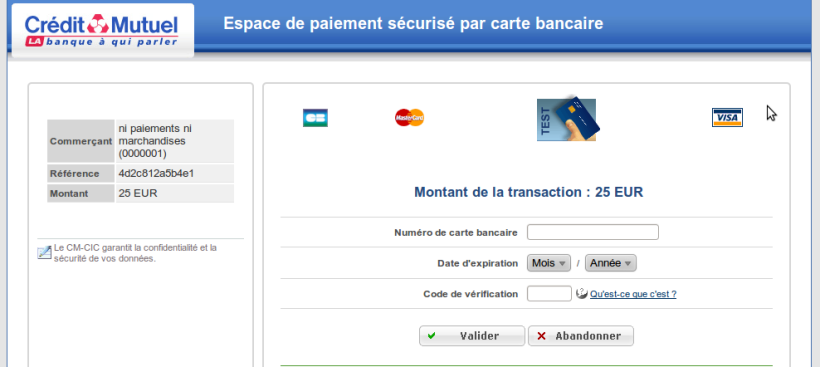
Aucune discussion
Ajouter un commentaire
Avant de faire part d’un problème sur un plugin X, merci de lire ce qui suit :
Merci d’avance pour les personnes qui vous aideront !
Par ailleurs, n’oubliez pas que les contributeurs et contributrices ont une vie en dehors de SPIP.
Suivre les commentaires : |
|
